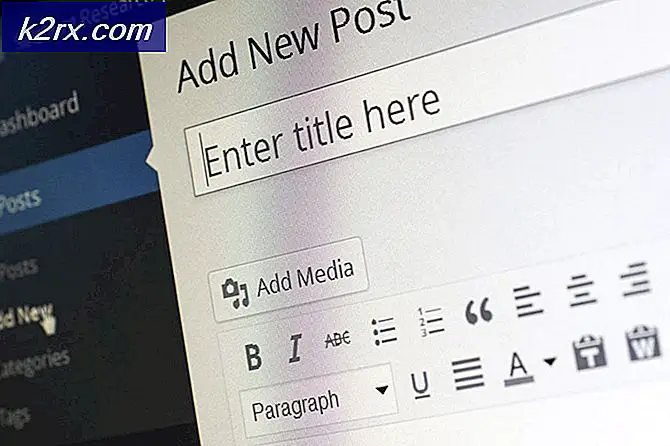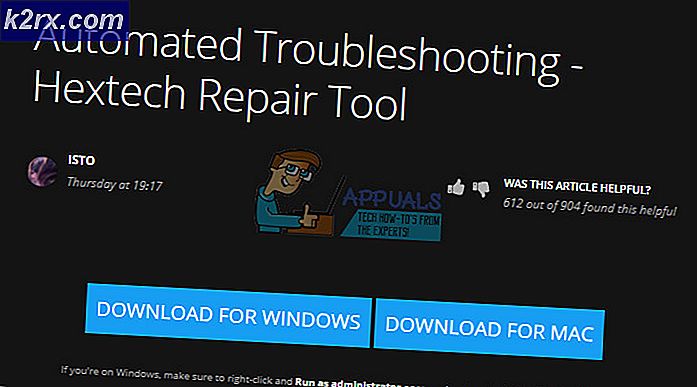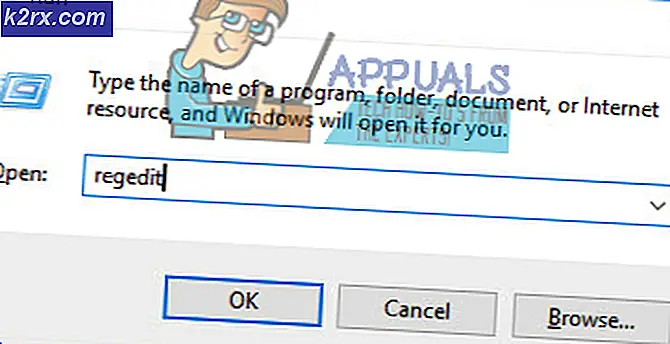Fix: Instagram-videoer spilles ikke på Android-enheter
Instagram er den mest populære applikasjonen for sosiale medier tilgjengelig i markedet for både Android- og iOS-enheter. Den har en unik arbeidsform for sosiale medier der du enten kan legge ut et bilde eller en video med billedtekst. Det har tiltrukket seg millioner av brukere innen en veldig kort periode.
Vi kom over et vanlig problem der brukerne ikke kunne spille av videoer på Instagram på nyhetsstrømmen eller i kontoene sine. Instagram følger en automatisk tilnærming der du ikke trenger å klikke på en video som skal spilles; i stedet, når du ser en video, begynner den å buffere og spilles kort tid etter.
Hva er årsaken til at Instagram-videoer ikke spiller?
Etter å ha analysert flere brukssaker og scenarier, kom vi til at det var flere grunner til at videoene på Instagram ikke fungerer som forventet, og enten holder seg fast i buffering eller viser et reprise-tegn. Her er noen av grunnene:
Forsikre deg om at du har legitimasjonen din tilgjengelig, da vi logger inn på plattformen.
Merk: Før du hopper inn i løsningene, må du sørge for at alle Instagram-tjenester fungerer som de skal. Hvis det er noen problemer på serversiden, vil du feilsøke for ingenting. Du kan sjekke relevante fora for å få en idé.
Løsning 1: Kontrollere internettilgang
Først og fremst bør du sjekke om du har en riktig internettforbindelse. Instagram stoler sterkt på en god internettforbindelse for å laste inn videoene og spille dem på smarttelefonen din. Hvis nettverket ditt ikke er bra eller er veldig tregt, kan videoene stoppe lastingen i det hele tatt.
Du bør også sjekke internettforbindelsen din ved hjelp av andre enheter. Prøve starter på nytt ruteren eller prøv å begrense antall brukere som bruker samme nettverk. Først etter at du er sikker på at internett fungerer perfekt, bør du fortsette med de andre løsningene.
Løsning 2: Deaktivering av strømsparingsmodus
Hver Android-enhet har en strømsparingsmodus som lar brukeren spare batteri og minimere strømforbruket til applikasjonene. Når strømsparingsmodus er aktivert, begrenser Android OS noen funksjoner eller applikasjonsmoduler. Dette ser ut til å være det eksakte tilfellet med Instagram-videoer.
Vi så når brukerens batteri gikk under 20%, videoene deres stoppet avspilling fordi strømsparingsmodus slås på. I denne løsningen vil vi navigere til løsningene og deaktivere strømsparing og se om dette gjør susen for oss.
- Åpne telefoninnstillingene ved å skyve varslingslinjen ned og klikke på gir ikonet øverst til høyre på skjermen.
- Når du er i innstillingene, klikker du på Enhetsvedlikehold.
- Velg nå Batteri og velg deretter AV under kategorien strømsparing.
- Når du har lagret innstillingene, avslutter du. Start nå Instagram på nytt og sjekk om problemet er løst.
Merk: Hvis Instagram er oppført under App-strømmonitor, sørg for at du fjern merket det derfra.
Løsning 3: Deaktivering av datalagring
Datasparing fungerer på samme måte som strømsparing. Når det er aktivert, prøver Android OS å lagre data eller laste inn delvise data for å redusere databruk. I denne løsningen vil vi navigere til innstillingene dine og sørge for at datalagring er deaktivert.
Merk: Ikke følg denne løsningen hvis du har en veldig begrenset dataplan, da andre applikasjoner også kan begynne å konsumere mer data. I dette tilfellet anbefales det at du bytter til et trådløst nettverk.
- Åpne Innstillinger og klikk på Tilkoblinger menyen og velg deretter Databruk.
- Klikk på på neste skjermbilde Datasparing. Forsikre deg om at den er snudd av.
- Etter å ha gjort endringene, avslutt og start Instagram på nytt. Sjekk nå om problemet er løst.
Løsning 4: Tømme applikasjonsdata
Hvis du har kommet så langt med at applikasjonen fremdeles forårsaker problemer med å laste inn videoer, bør du prøve å tømme applikasjonsdataene og cachen til Instagram. Dette er midlertidige filer som er lagret på smarttelefonen din, og som også inneholder alle innstillingene til applikasjonen din og påloggingsinformasjonen din. I tillegg inneholder de også midlertidige data som trengs for å kjøre plattformen. Det er tilfeller der noen av disse blir korrupte og forårsaker problemer; derfor vil vi prøve å fornye dem begge.
Merk: Du må oppgi legitimasjonen din på nytt for å logge på applikasjonen igjen.
- Åpne Innstillinger søknad og klikk på Apper.
- Lokaliser Instagram fra listen. Klikk nå på Oppbevaring.
- Nå vil du få to alternativer, dvs. Slett data og Tøm cache. Klikk begge alternativene.
- Start nå Instagram-applikasjonen på nytt og sjekk om problemet er løst.
Løsning 5: Installer / oppdater Instagram på nytt til den nyeste versjonen
Instagram har flere bugs indusert i ny og ne. Når en ny Android OS-versjon slippes, kommer applikasjoner som IG i konflikt med den eller fungerer ikke ordentlig. Så i løpet av få dager lanseres en oppdatering av utviklerne for å målrette disse problemene. Så hvis du ikke har oppdatert Instagram til den siste versjonen, bør du gjøre det med en gang.
- Åpne Play-butikken på Android-enheten din. Nå lysbilde skjermen mot høyre fra venstre side, og en ny oppgavelinje vises. Klikk Mine apper og spill.
- Gå nå til fanen til Oppdateringer. Nå søk etter Instagram og foran den, klikk på Oppdater
Etter oppdatering av Instagram, start den på nytt og sjekk om problemet er løst, og du kan se alle videoene uten problemer. Hvis du allerede har den nyeste versjonen og fortsatt ikke laster inn videoer, kan du prøve avinstallerer installere den nyeste versjonen etter at du har startet telefonen på nytt.
Merk: Hvis du opplever feilmeldingen selv etter å ha utført alle de ovennevnte løsningene, betyr det at det er noe problem med smarttelefoninnstillingene. Se etter datalagring eller optimalisering av applikasjoner da de reduserer funksjonaliteten til noen applikasjoner. Videre bør du også se deg rundt telefoninnstillingene der strøm og data er lagret. Disse innstillingene kan variere fra telefon til telefon, så sørg for at du er grundig.